Při nahrávání screencastů můžeme povolit vizuálnínarážky na kliknutí myší. Tyto podněty usnadňují každému, kdo sleduje vysílání obrazovky, jej sledovat. Pro většinu aplikací, a to i těch, které byly vytvořeny pro nahrávání screencastu, fungují tyto vizuální podněty pouze s myší. Tahy kláves jsou zřídka doprovázeny narážkou, která ukazuje, která klávesa byla stisknuta. Mnoho tvůrců videa musí do postprodukce přidat klíčové tahy, což může být těžkopádné a časově náročné. ShowOff je malá aplikace pro Windows, která na obrazovku přidá plovoucí pole. V poli se zobrazí všechny stisknuté klávesy a kliknutí myší.
Spusťte ShowOff a přetáhněte bílé pole do rámečku videa. Začít nahrávat. Každé tlačítko, které stisknete, ať už se jedná o klávesu s písmenem nebo speciální funkční klávesu, se objeví v poli.
Aplikace je docela chytrá. Když stisknete klávesu Alt, Ctrl nebo Win, zobrazí se, zda jste stiskli klávesu vpravo nebo vlevo na klávesnici. Když kliknete kdekoli pravým tlačítkem nebo levým tlačítkem myši, v poli se zobrazí „RClick“ a „LClick“, což znamená, že jsou označeny.

Ve výchozím nastavení je pole bílé a text na něm černý. Pokud se vám to nelíbí nebo pokud s nahráváním obrazovky dobře nesedíte, můžete to změnit.
Chcete-li tak učinit, klepněte pravým tlačítkem myši na ikonu ShowOff nana hlavním panelu a v kontextové nabídce vyberte možnost „Nastavení“. Tím se otevře soubor INI nastavení aplikace. Můžete jej upravit. Parametry lze snadno identifikovat a syntaxi lze snadno sledovat, i když o skriptech mnoho nevíte.
Jednoduše změňte hodnoty před „; backcolor“a „; fontcolor“ pro změnu barvy pole a textu na něm. Pro barvy, které chcete použít, budete potřebovat kód HEX. HEX kódy můžete získat z kterékoli z milionů webových aplikací vytvořených speciálně pro tento účel. Můžeme doporučit Color by Adobe.
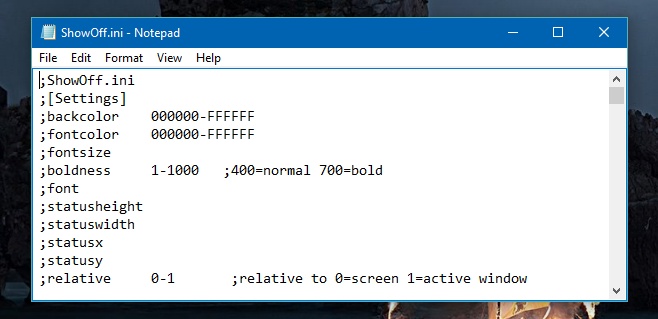
ShowOff neukazuje pohyb myši, tj. Pokud pohnete kurzorem myši doleva nebo doprava nebo umístíte nad konkrétní nabídku v aplikaci, nezobrazí vizuální podnět pro akci.
Stáhnout ShowOff













Komentáře